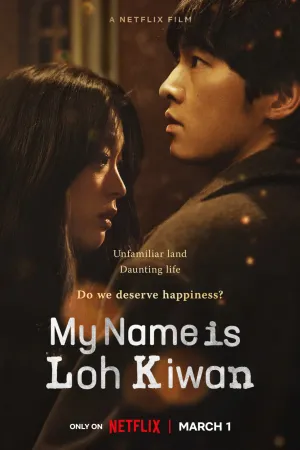Cara Menyimpan Foto dari Google ke Galeri HP Android, Mudah Dilakukan
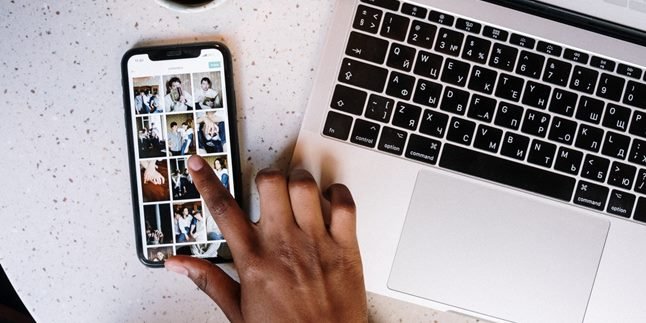
Ilustrasi (credit: Pexels)
Kapanlagi.com - Bagi KLovers yang suka mencari sebuah sebuah gambar lewat Google, pasti ada beberapa HP yang tidak bisa menyimpan gambar langsung yang kita download ke galeri HP. Namun, ternyata ada loh cara menyimpan foto dari Google ke galeri HP yang bisa kalian lakukan dengan mudah dan praktis.
Ya, cara menyimpan foto dari Google ke galeri HP ini bisa kalian lakukan dengan beberapa cara. Selain cara menyimpan foto dari Google ke galeri HP, KLovers juga bisa mengetahui bagaimana sih menyimpan foto yang ada di galeri ke Google Drive. Hal ini dilakukan agar foto lama masih tersimpan.
Nah, untuk itu dilansir sumber, berikut ini cara menyimpan foto dari Google ke galeri HP android yang bisa KLovers lakukan dengan mudah dan praktis. Yuk langsung saja dicek KLovers.
Advertisement
1. Menggunakan Widget Google Search Bar
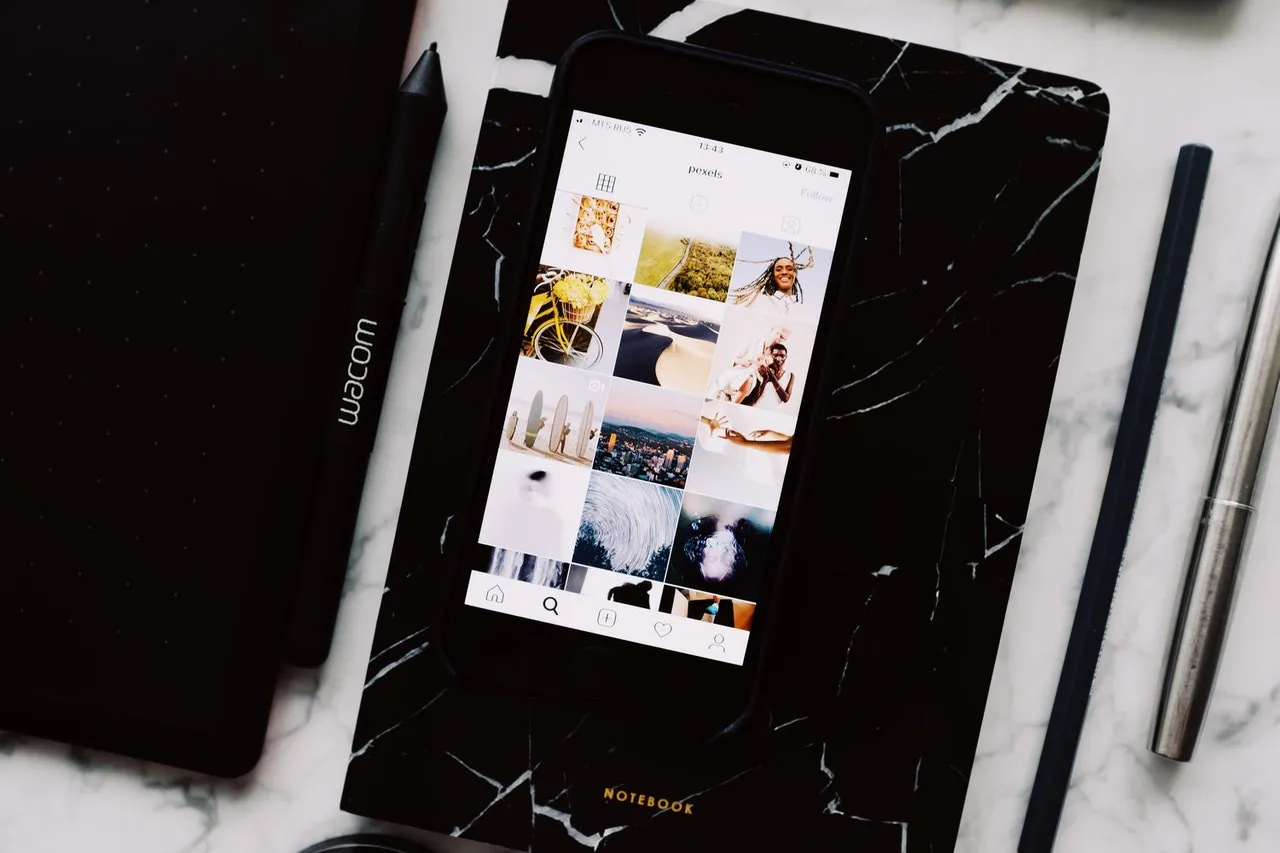
Cara menyimpan foto dari Google ke galeri HP yang pertama yaitu, dengan menggunakan Widget Google Search Bar. Ya, cara ini bisa menjadi salah satu cara menyimpan foto dari Google ke galeri HP yang mudah dan juga praktis. Dan berikut ini beberapa cara menyimpan foto dari Google ke galeri HP dengan menggunakan Widget Google Search Bar:
1. Lakukan pencarian dengan memasukkan kata kunci yang diinginkan di widget search bar Google.
2. Setelah keluar hasil pencarian, tap pada bagian Images.
3. Cari gambar yang diinginkan, kemudian tap atau klik gambar tersebut.
4. Kemudian tampil thumbnail gambar dengan ukuran yang lebih besar, lakukan tap dan tahan pada gambar tersebut.
5. Akan muncul kotak dialog, pilih Download image.
6. Tunggu proses download hingga selesai
7. Dan selesai, gambar telah tersimpan di galeri HP Android kalian.
(Setelah 8 tahun menikah, Raisa dan Hamish Daud resmi cerai.)
2. Menggunakan Browser
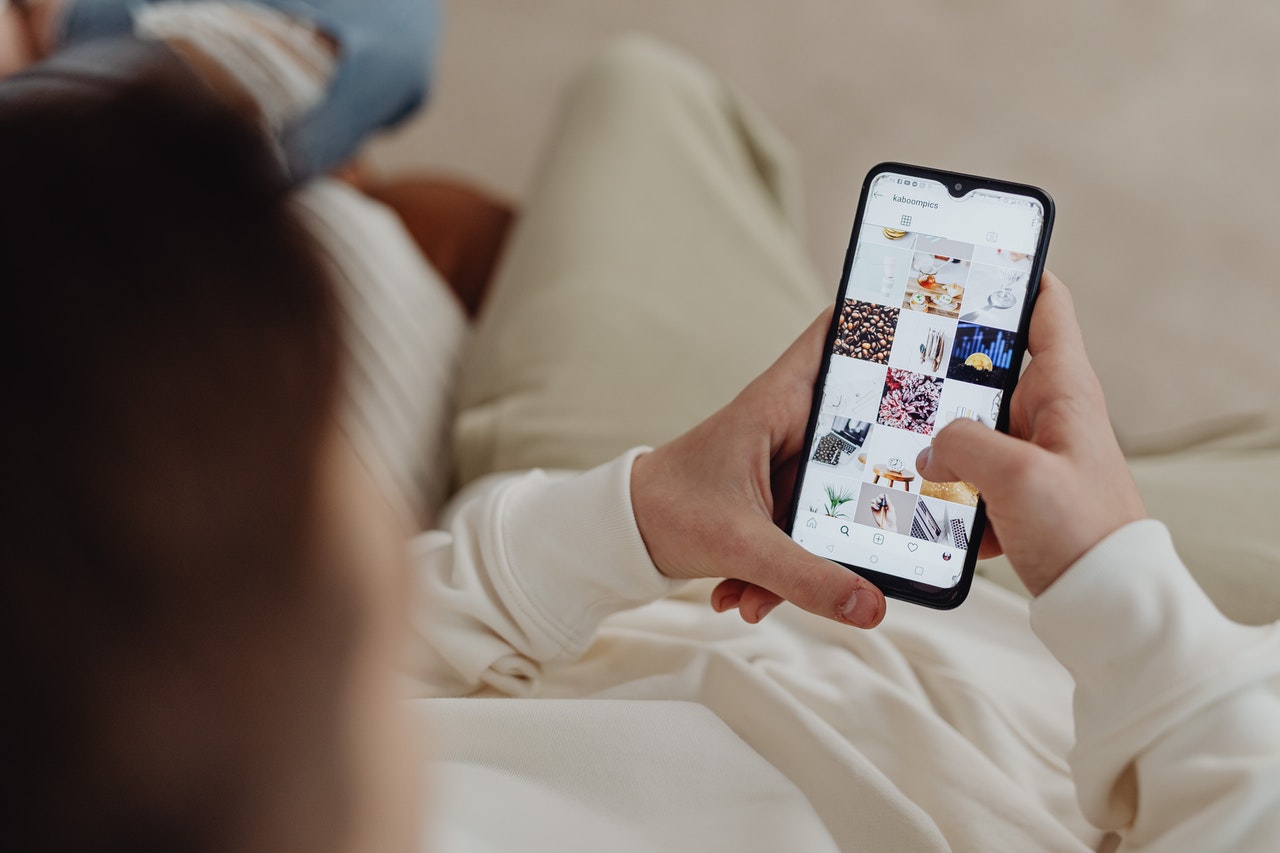
Kemudian cara menyimpan foto dari Google ke galeri HP yang kedua yaitu, dengan menggunakan browser. Ya, kalian bisa memalukan cara ini dengan mudah kok KLovers. Dan berikut ini beberapa cara menyimpan foto dari Google ke galeri HP dengan menggunakan browser tersebut:
1. Langkah pertama silahkan buka aplikasi Google Chrome di HP android kalian.
2. Kemudian, tulis kata kunci gambar yang diinginkan dan tekan Search.
3. Setelah muncul hasil pencarian, silahkan klik "Gambar".
4. Kemudian bila sudah itu kalian bisa klik tombol HD untuk mendapatkan kualitas gambar yang tinggi.
5. Kemudian, cari dan pilih gambar yang kalian inginkan dan klik gambar tersebut.
6. Selanjutnya, tekan dan tahan thumbnail gambar setelah kalian mengklik gambar.
7. Lanjut tekan opsi Download Image dan tunggu prosesnya selesai.
8. Jika sudah diunduh, gambar otomatis tersimpan di galeri HP android.
3. Menggunakan Aplikasi Google Foto

Dan cara menyimpan foto dari Google ke galeri HP yang terakhir yaitu, dengan menggunakan aplikasi Google foto. Ya, aplikasi ini bisa kalian lakukan dengan mudah dan juga praktis. Berikut beberapa cara menyimpan foto dari Google ke galeri HP dengan menggunakan aplikasi Google foto:
1. Buka aplikasi Google Foto di HP Android yang kalian gunakan.
2. Kemudian, pilih foto atau video sesuai keinginan.
3. Selanjutnya, klik tombol 3 titik lainnya.
4. Kemudian pilih Unduh. Hasil foto akan otomatis tersimpan ke galeri hp android.
4. Simpan Foto di Google Drive
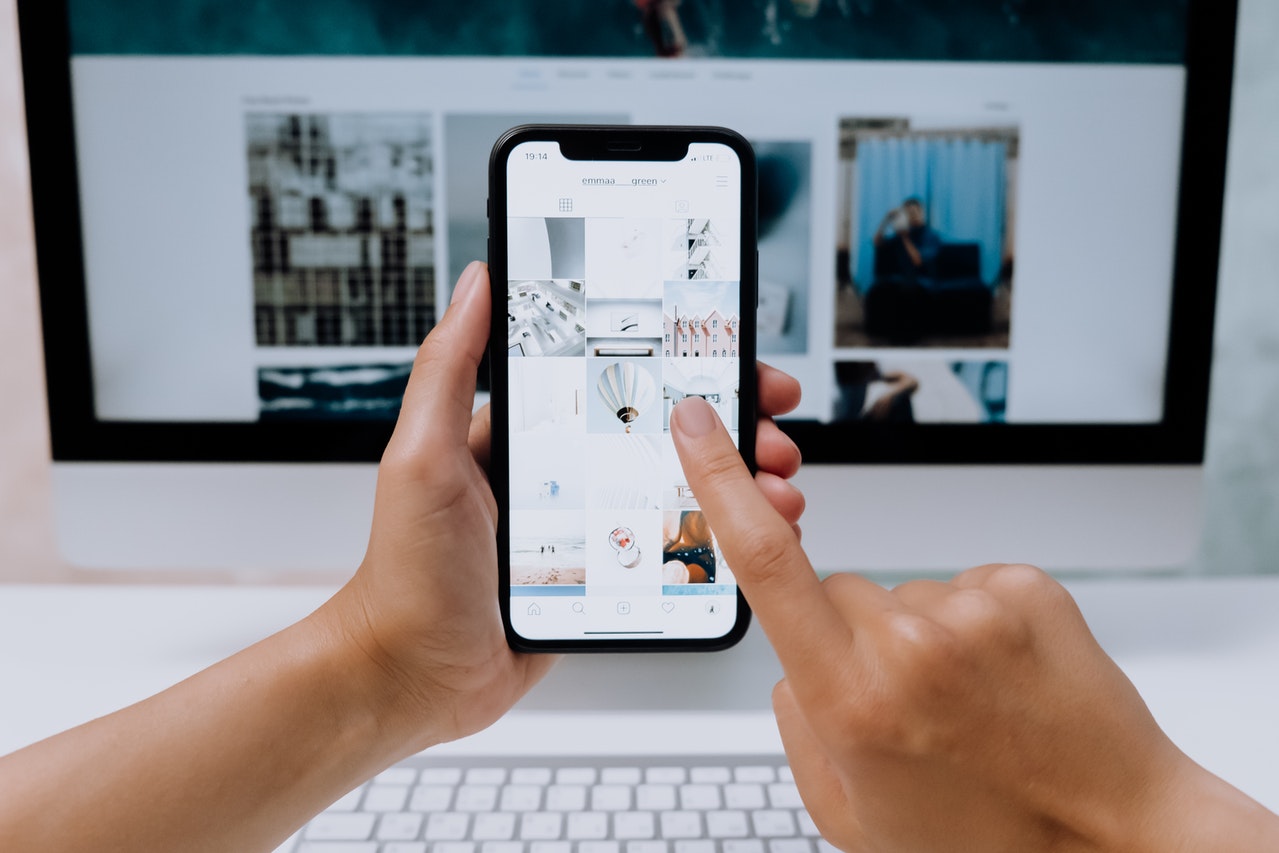
Nah, bila KLovers sudah mengetahui bagaimana cara menyimpan foto dari Google ke galeri HP. Selanjutnya, kalian yang ingin menyimpan file foto lewat galeri, maka bisa juga loh KLovers. Ya, cara menyimpan file foto di Google Drive lewat galeri ini bisa dengan mudah dilakukan. Berikut ini cara menyimpan file di Google Drive untuk foto lewat galeri tersebut:
1. Cara pertama yaitu, kalian bisa buka fitur galeri yang ada di HP kalian.
2. Temukan foto-foto yang akan disimpan di Google Drive. Kalian bisa memilih lebih dari satu foto.
3. Setelah itu, pilih opsi "Share".
4. Kemudian, pilih "Simpan ke Drive".
5. Berikutnya, akan muncul notifikasi yang berisi perintah untuk mengubah nama file.
6. Kalian bisa ubah sesuai keinginan, kalian juga bisa membuat folder di akun Google Drive untuk menyimpan foto tersebut.
7. Terakhir, kalian tinggal klik Save atau Simpan.
8. Selesai, kalian hanya perlu menunggu proses upload berakhir dan dinyatakan berhasil.
Itulah beberapa cara menyimpan foto dari Google ke galeri yang bisa KLovers lakukan bila menggunakan HP android. Semoga cara menyimpan foto dari Google ke galeri di atas bisa membantu. Selamat mencoba.
Yuk, simak juga
Arti Lambang Pramuka: Penjelasan, Makna, Hingga Sejarahnya
5 Cara Buat TM Kartu As Melalui Kode Dial, SMS, dan Web Resmi
9 Cara Cek Arti Nama dan Sifat Anak Melalui Berbagai Situs Web, Gampang Banget!
Arti ASMR: Jenis dan Manfaatnya yang Tren di Media Sosial, Simak Penjelasannya
3 Cara Memperbarui Google Playstore dengan Mudah dan Praktis, Lakukan Sebelum Error
(Di usia pernikahan 29 tahun, Atalia Praratya gugat cerai Ridwan Kamil.)
Berita Foto
(kpl/gen/dhm)
Advertisement
-
Teen - Lifestyle Gadget Smartwatch Kece Buat Gen Z yang Stylish, Fungsional, dan Nggak Bikin Kantong Kaget